간단한 요약:
Dropbox란 무엇인가요? - Dropbox는 사용자가 파일을 온라인으로 저장하고 공유할 수 있는 클라우드 스토리지 서비스입니다.
iPhone을 Dropbox에 백업하는 방법? - iPhone을 Dropbox에 백업 하려면 iPhone에 Dropbox 앱을 설치하고, 계정에 로그인한 다음 파일을 업로드하거나 자동 파일 업로드를 활성화하면 됩니다.
Dropbox의 단점은 무엇일까요? - Dropbox의 몇 가지 단점으로는 무료 저장 공간 제한, 잠재적인 보안 문제, 클라우드에 저장된 파일에 액세스하려면 인터넷 연결이 필요하다는 점 등이 있습니다.
Dropbox의 대안이 필요하신가요? - 더욱 포괄적인 솔루션을 찾고 있다면 전문적인 iPhone 백업 도구를 사용해 보세요. 한 번의 클릭으로 전체 iPhone을 효율적으로 백업할 수 있습니다.
아이폰 사용자라면 데이터 손실에 대한 두려움은 항상 두려운 생각입니다. 사소한 오류 하나가 모든 것을 날려버릴 수도 있으니까요! 따라서 아이폰을 정기적으로 백업하는 것은 매우 중요합니다. 요즘 많은 사람들이 클라우드 서비스를 사용하여 데이터를 백업합니다. iCloud가 가장 선호되지만, Dropbox도 좋은 선택입니다.
그렇다면 진짜 질문은 이겁니다. iPhone 데이터를 Dropbox에 백업할 수 있을까요? 정답은 '네'입니다! 이 글에서는 iPhone 데이터를 Dropbox에 백업하는 방법을 살펴보고, 장단점을 비교 분석하며, 가장 좋은 대안을 추천해 드리겠습니다. 시작해 볼까요!
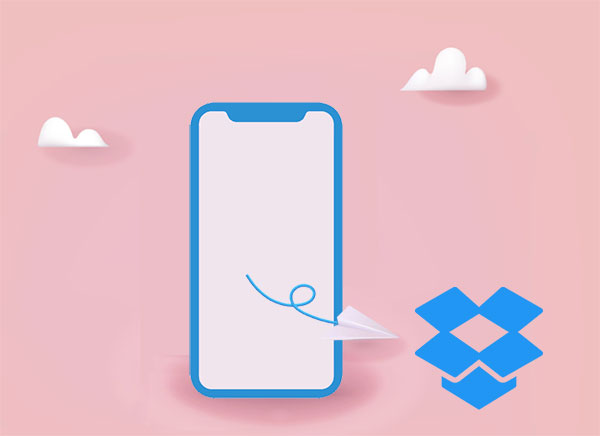
1. 크로스 플랫폼 접근성
Dropbox는 모든 플랫폼에서 원활하게 액세스할 수 있는 클라우드 스토리지 서비스입니다. iPhone, Android 기기, 컴퓨터 등 어떤 기기를 사용하든 인터넷에 연결된 어디에서나 Dropbox 파일에 액세스할 수 있습니다. 따라서 다양한 기기에서 iPhone 백업에 유연하게 액세스하고 싶은 사용자에게 이상적인 선택입니다.
2. 자동 동기화
Dropbox는 모든 기기에서 파일을 항상 최신 상태로 유지하는 자동 동기화 기능을 제공합니다. iPhone을 Dropbox에 백업하면 데이터의 변경 사항이나 추가 사항이 클라우드에 즉시 반영됩니다. 따라서 수동으로 업데이트할 필요가 없고 항상 최신 버전의 파일을 유지할 수 있습니다.
3. 파일 버전 관리
Dropbox의 또 다른 장점은 파일 버전 관리 기능입니다. 실수로 파일을 삭제하거나 덮어쓰더라도 이전 버전으로 쉽게 되돌릴 수 있습니다. 이 기능은 iPhone 백업에 보안을 강화하여 실수가 발생하더라도 데이터를 복구할 수 있도록 해줍니다.
4. 협업 및 공유
Dropbox는 백업 솔루션일 뿐만 아니라 협업 플랫폼이기도 합니다. 다른 사람들과 파일과 폴더를 공유하여 프로젝트 협업을 쉽게 하거나 친구 및 가족과 콘텐츠를 공유할 수 있습니다. 이러한 협업 기능은 Dropbox의 기능을 단순한 백업 서비스 이상으로 향상시킵니다.
iPhone을 Dropbox에 백업하는 것의 이점을 살펴본 후, 이 부분에서는 Dropbox에 iPhone을 백업하는 방법을 소개합니다. 하지만 iCloud나 iTunes처럼 Dropbox를 통해 iPhone 전체를 Dropbox에 직접 백업할 수는 없습니다. Dropbox는 사진이나 동영상과 같은 특정 유형의 데이터만 백업하는 용도로만 사용됩니다. iPhone 사진을 Dropbox에 자동으로 백업하려면 어떻게 해야 할까요? 다음 단계를 따르세요.
1단계. iPhone에 Dropbox 앱이 설치되어 있는지 확인하세요. 아직 설치하지 않았다면 App Store에서 다운로드할 수 있습니다.
2단계. Dropbox 앱을 열고 기존 계정에 로그인하거나 새 계정을 만듭니다.
3단계. Dropbox 앱에서 "설정"으로 이동하여 "카메라 업로드" 옵션을 찾으세요. 이 기능을 활성화하면 iPhone에서 Dropbox 계정으로 사진과 동영상이 자동으로 업로드됩니다.
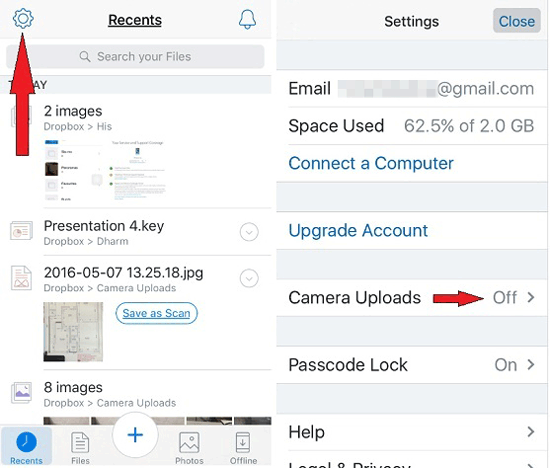
4단계. 백업 설정이 본인의 선호도와 일치하는지 확인하세요. Dropbox는 Wi-Fi 또는 셀룰러 데이터를 사용하여 사진을 백업할지 유연하게 선택할 수 있도록 지원하므로, 필요에 맞게 백업 프로세스를 조정할 수 있습니다.
5단계. 문서나 연락처 등 추가 데이터를 보관하려면 iPhone의 "파일" 앱을 사용하세요. 백업할 파일을 찾아 선택한 후 "Dropbox에 저장"을 선택하여 클라우드에 업로드하세요.
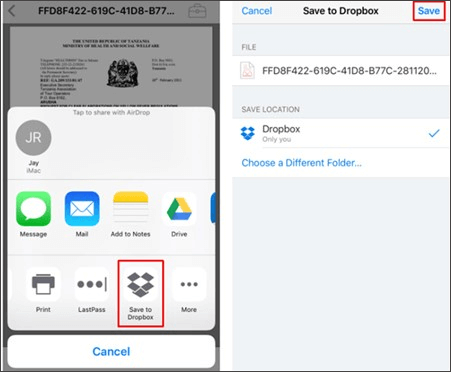
6단계. Dropbox 계정을 정기적으로 확인하여 iPhone 데이터가 성공적으로 백업되고 있는지 확인하세요. 파일을 폴더로 정리하여 더욱 효율적으로 관리할 수 있으며, Dropbox 웹사이트에서 고급 설정을 사용할 수 있습니다.
Dropbox를 사용하여 iPhone을 백업하는 방법에 대해 이야기해 봤습니다. 하지만 아시다시피 Dropbox는 iPhone 전체를 직접 백업할 수 없습니다. 그렇다면 iPhone에 있는 모든 것을 백업할 방법이 있을까요? 정답은 '네'입니다! Coolmuster iOS Assistant 훌륭한 대안입니다. 클릭 한 번으로 iPhone 전체를 컴퓨터에 백업할 수 있습니다. 클라우드 서비스와 달리 이 도구는 오프라인에서도 작동하므로 인터넷 연결이 필요하지 않습니다. 덕분에 백업 프로세스가 더 빠르고 안정적입니다.
주요 특징:
iOS Assistant를 사용하여 한 번의 클릭으로 iPhone을 컴퓨터에 백업하려면 아래 단계를 따르세요.
01. 앱을 실행하고 안내에 따라 USB 케이블을 사용하여 기기를 컴퓨터에 연결하세요. 기기에서 "신뢰" 옵션을 선택한 후 "계속"을 클릭하여 계속하세요. 소프트웨어가 기기를 인식하면 아래와 같은 기본 인터페이스가 나타납니다.

02 "Super Toolkit"으로 이동하여 인터페이스의 "iTunes 백업 및 복원" 탭으로 이동합니다. "백업" 탭을 클릭하고 드롭다운 메뉴에서 백업할 기기를 선택합니다. "찾아보기" 옵션을 클릭하여 새 백업 파일을 저장할 위치를 선택합니다. 기본 iTunes 백업 위치 또는 컴퓨터의 원하는 위치에 저장할 수 있습니다. 그런 다음 "확인" 버튼을 클릭하여 iOS 데이터 백업 프로세스를 시작합니다.

03 모든 데이터를 한꺼번에 백업하고 싶지 않고 저장할 항목을 직접 선택하고 싶다면, 그렇게 하셔도 됩니다. 왼쪽 패널에서 데이터 범주를 선택하기만 하면 됩니다. iOS Assistant가 기기를 스캔하여 찾은 파일을 보여줍니다. 필요한 항목을 검토하고 선택한 후 "내보내기" 버튼을 클릭하면 선택한 데이터가 컴퓨터에 백업됩니다.

백업이 완료되면 iOS Assistant를 사용하여 클릭 한 번으로 백업된 내용을 휴대폰에 복원할 수 있습니다. 자세한 내용은 다음 가이드를 참조하세요.
백업한 iPhone 데이터를 복원하는 방법은?Q1. iPhone을 Dropbox에 자동으로 백업하는 방법은 무엇인가요?
iPhone을 Dropbox에 자동으로 백업하려면 Dropbox 앱이 설치되어 있는지 확인하세요. 앱을 열고 "설정"으로 이동한 후 "카메라 업로드"를 활성화하세요. 이 기능을 사용하면 촬영할 때마다 동영상과 사진이 자동으로 백업됩니다 .
Q2. 다른 기기에서도 Dropbox에 저장된 iPhone 백업에 접근할 수 있나요?
네, Dropbox 앱이 설치되어 있고 동일한 계정으로 로그인되어 있다면 어떤 기기에서든 Dropbox 백업에 액세스할 수 있습니다.
Q3. Dropbox 백업은 안전한가요?
Dropbox는 암호화를 사용하여 데이터를 안전하게 보호합니다. 파일은 전송 및 저장 과정에서 암호화됩니다. 하지만 항상 강력한 암호나 생체 인식 인증을 사용하여 기기를 안전하게 보호하세요.
Q4. Dropbox 백업에서 iPhone을 복원하려면 어떻게 해야 하나요?
사진과 동영상을 백업했다면 Dropbox 앱에서 바로 액세스할 수 있습니다. iPhone을 완전히 복원하려면 iTunes, iCloud 또는 Coolmuster iOS Assistant를 사용하세요. Dropbox는 주로 파일 저장 서비스로 사용됩니다.
iPhone을 Dropbox에 백업하는 방법은 여기까지입니다. Dropbox의 백업 기능 제약으로 인해 Coolmuster iOS Assistant를 사용하여 iPhone을 백업하는 것을 강력히 권장합니다. Coolmuster iOS Assistant는 원클릭 백업과 선택 백업, 두 가지 방법을 제공하며 다양한 데이터 유형을 지원합니다. 필요에 맞는 백업 방법을 선택할 수 있습니다.
궁금한 점이 있으시면 아래에 댓글을 남겨주세요.
관련 기사:
[해결됨] iCloud 백업이 너무 오래 걸리나요? 8가지 간단한 해결 방법으로 해결하세요
iPhone 연락처를 간편하게 백업하는 방법 [5가지 방법으로 해결]





